本教程适用版本:WPS 365 点击免费使用
本教程适用版本:WPS Office 2019 PC版 点此使用
在我们平时使用Excel表格办公时,很多时候都要录入员工的一些数据,其中姓名、身份证是比较常见的。那么能不能通过身份证号来判断男女呢?答案是肯定的,下面我们就来学习一下。
首先打开一个Excel表格,为了让大家更清楚的了解这个公式,我们先分开学习一下:
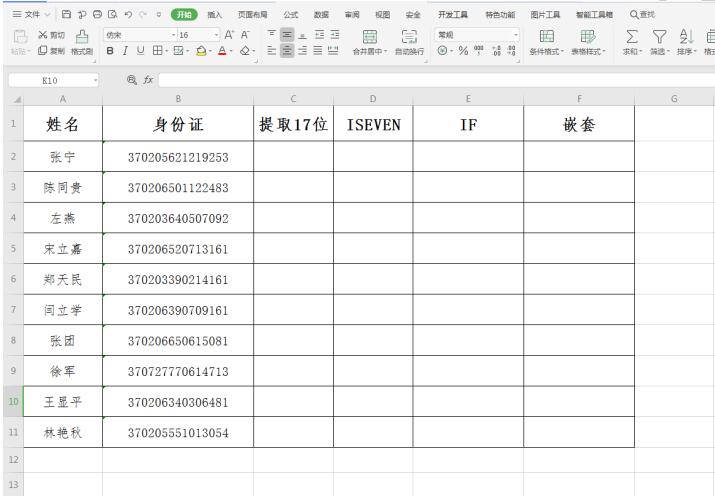 ???????上面这张图和下面这张表格里的身份证号不一样???
>>免费升级到企业版,赠超大存储空间
身份证号的第17位数代表着男女,奇数是男,偶数是女,我们先提取出第17位的数,在C2单元格中输入:=MID(B2,17,1):
???????上面这张图和下面这张表格里的身份证号不一样???
>>免费升级到企业版,赠超大存储空间
身份证号的第17位数代表着男女,奇数是男,偶数是女,我们先提取出第17位的数,在C2单元格中输入:=MID(B2,17,1):
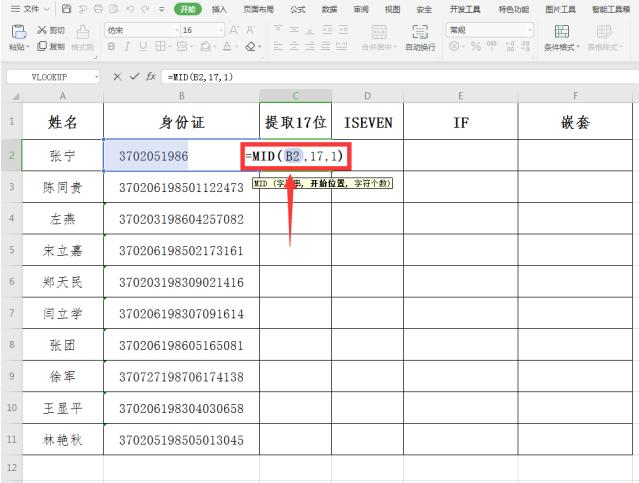 >>免费升级到企业版,赠超大存储空间
点击回车会发现数字已经提取出来,将鼠标光标移动到单元格右下角,拖动填充完成数字提取:
>>免费升级到企业版,赠超大存储空间
点击回车会发现数字已经提取出来,将鼠标光标移动到单元格右下角,拖动填充完成数字提取:
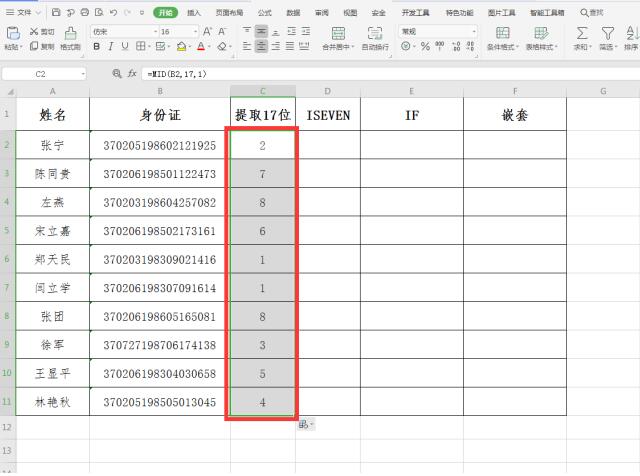 >>免费升级到企业版,赠超大存储空间
下面来判定奇偶,在D2单元格输入=SEVEN(C2):
>>免费升级到企业版,赠超大存储空间
下面来判定奇偶,在D2单元格输入=SEVEN(C2):
 >>免费升级到企业版,赠超大存储空间
点击回车,如果这个数字是偶数则会显示TRUE,如果是奇数,则显示FALSE:
>>免费升级到企业版,赠超大存储空间
点击回车,如果这个数字是偶数则会显示TRUE,如果是奇数,则显示FALSE:
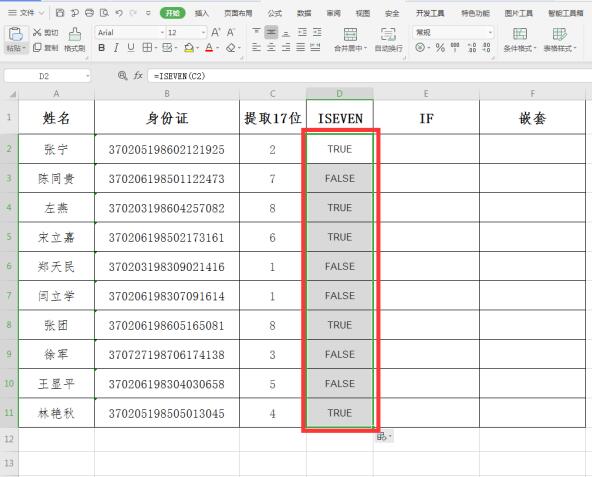 >>免费升级到企业版,赠超大存储空间
最后我们通过IF条件公式来判定,在E2单元格输入=IF(D2,”女”,”男”):
>>免费升级到企业版,赠超大存储空间
最后我们通过IF条件公式来判定,在E2单元格输入=IF(D2,”女”,”男”):
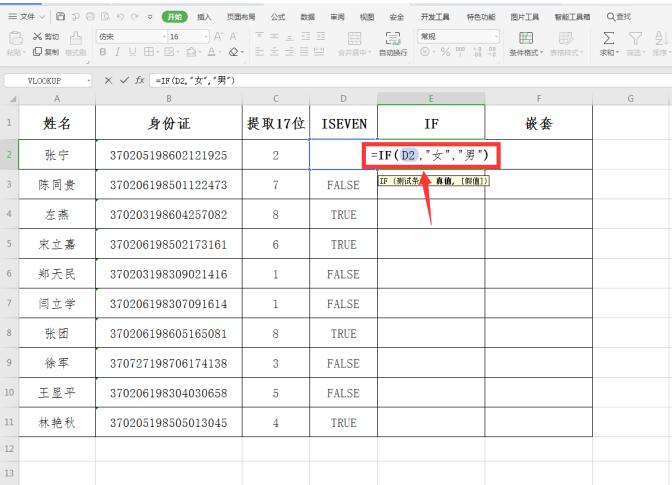 >>免费升级到企业版,赠超大存储空间
这样通过身份证来判定男女,就计算出来:
>>免费升级到企业版,赠超大存储空间
这样通过身份证来判定男女,就计算出来:
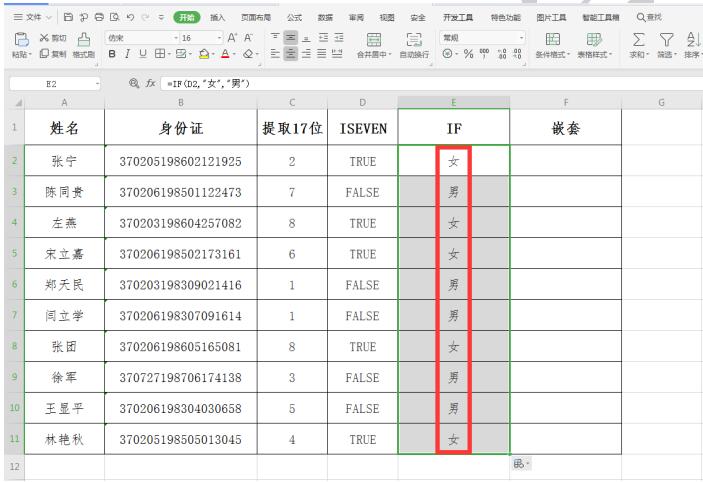 >>免费升级到企业版,赠超大存储空间
如果公式运用熟练的话,我们可以使用嵌套来一步完成,在F2单元格中输入:=IF(ISEVEN(MID(A2,17,1)),"女","男"):
>>免费升级到企业版,赠超大存储空间
如果公式运用熟练的话,我们可以使用嵌套来一步完成,在F2单元格中输入:=IF(ISEVEN(MID(A2,17,1)),"女","男"):
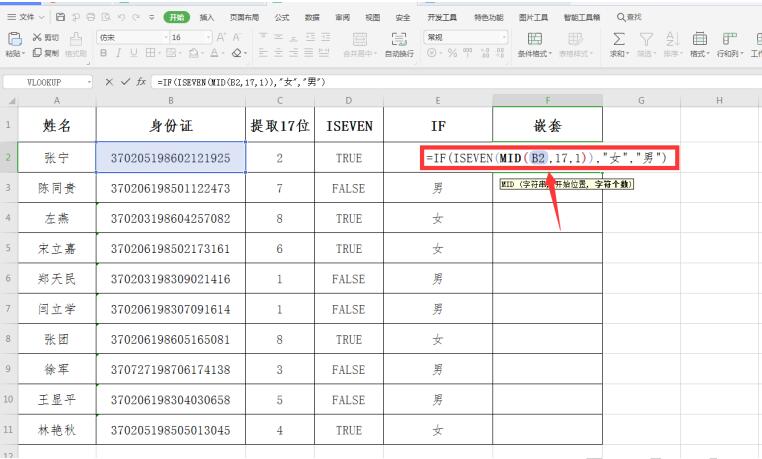 >>免费升级到企业版,赠超大存储空间
这样下拉填充,就直接得出男女:
>>免费升级到企业版,赠超大存储空间
这样下拉填充,就直接得出男女:
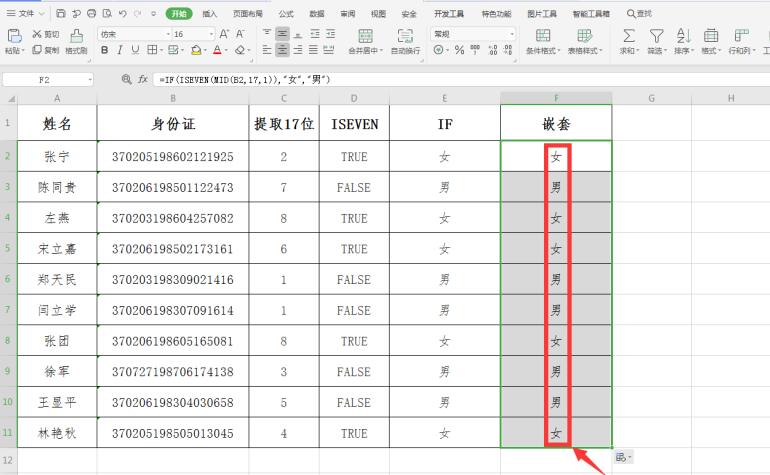 本教程适用版本:WPS Office 2019 PC版 点此使用
本教程适用版本:WPS Office 2019 PC版 点此使用

